A rajzeszköz a Procreate-ben elengedhetetlen eszköz mindenki számára, aki digitális művészetet és dizájnt szeretne készíteni az iPad-en. Támogatást nyújt egyenes vonalak, tükörképek és szimmetriák rajzolásához, így kreativitásodat egy új szintre emelheted. Ebben a útmutatóban lépésről lépésre végigmegyünk a rajzeszköz funkcióin, és megnézzük, hogyan használhatod őket hatékonyan, hogy lenyűgöző eredményeket érj el.
Legfontosabb felismerések
A Procreate rajzeszköz lehetővé teszi számodra a rajzolást pontos precizitással. Aktiválhatod a 2D-rácsot, izometrikus perspektívákat és szimmetriát, hogy javítsd a terveidet. Ezek közül mindegyik funkció speciális támogatást nyújt, amelyet könnyen testre szabhatsz az igényeidnek megfelelően.
Lépésről lépésre útmutató
Rajzeszköz aktiválása
A rajzeszköz aktiválásához a Procreate-ben először nyisd meg a menüt, azáltal, hogy rákattintasz a kis csavarkulcsra. A „Kép” kategóriában megtalálod a „Rajzeszköz” opciót. Kattints rá, hogy megnyisd a menüt. A „rajzeszköz szerkesztése” kifejezés nem optimális fordítás, de ez a megfelelő hely a funkciók vezérlésére.
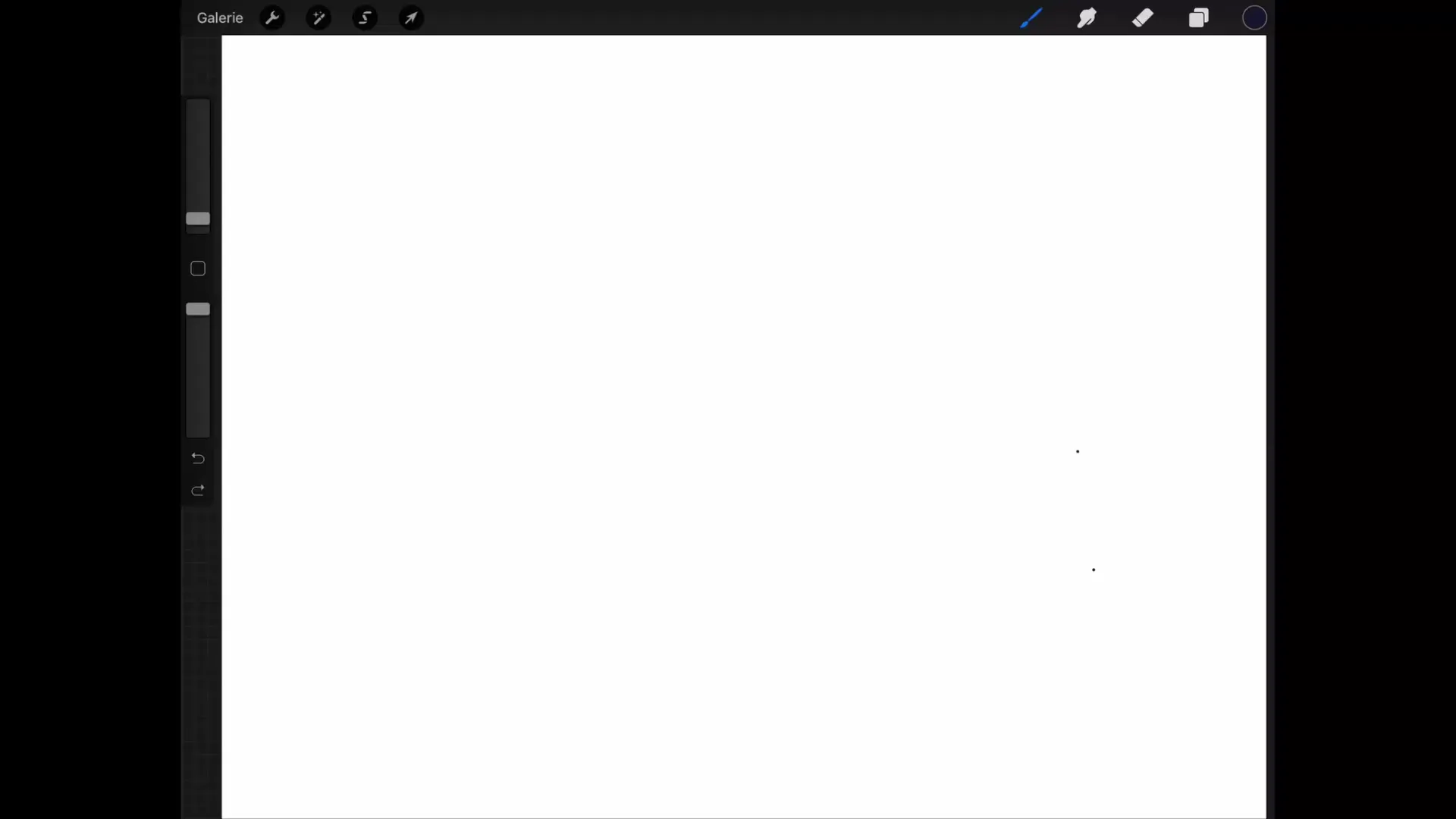
2D rács bekapcsolása
Miután aktiváltad a rajzeszközt, bekapcsolhatod a 2D-rácsot. Kattints a rácsra, hogy megjelenjen. Ha most aktiválod a rácsot, és rákattintasz a „Kész” gombra, az megjelenik a rajzolófelületen. Figyelem: a rács csak egy segédeszköz, és nem jelenik meg az exportált képen. Segít neked pontos rajzok létrehozásában.
Pontos vonalak rajzolása
Különösen pontos vonalakhoz kihasználhatod a rajzeszköz aktív támogatását. Válaszd ki azt a réteget, amelyen rajzolni szeretnél, és nyisd meg a rétegmenüt. Itt ismét aktiváld a rajzeszközt. Ha most elkezdesz rajzolni, a vonalak tökéletesen követik a 2D-rácsot. Ez lehetővé teszi, hogy egyenes és pontos rajzokat készíts. Állítsd le a támogatást, ha kreatívabb formákat szeretnél rajzolni.
A rács testreszabása
Lehetőséged van a rács tovább testreszabására. Ha kisebb rácsméretet szeretnél, ezt megváltoztathatod a beállításokban. Ezenkívül a rácsot egyszerűen el lehet forgatni. Nyomj a zöld fogantyúra, hogy megváltoztasd a nézetet. Ez különösen hasznos, ha például ferdén szeretnél írni vagy rajzolni.
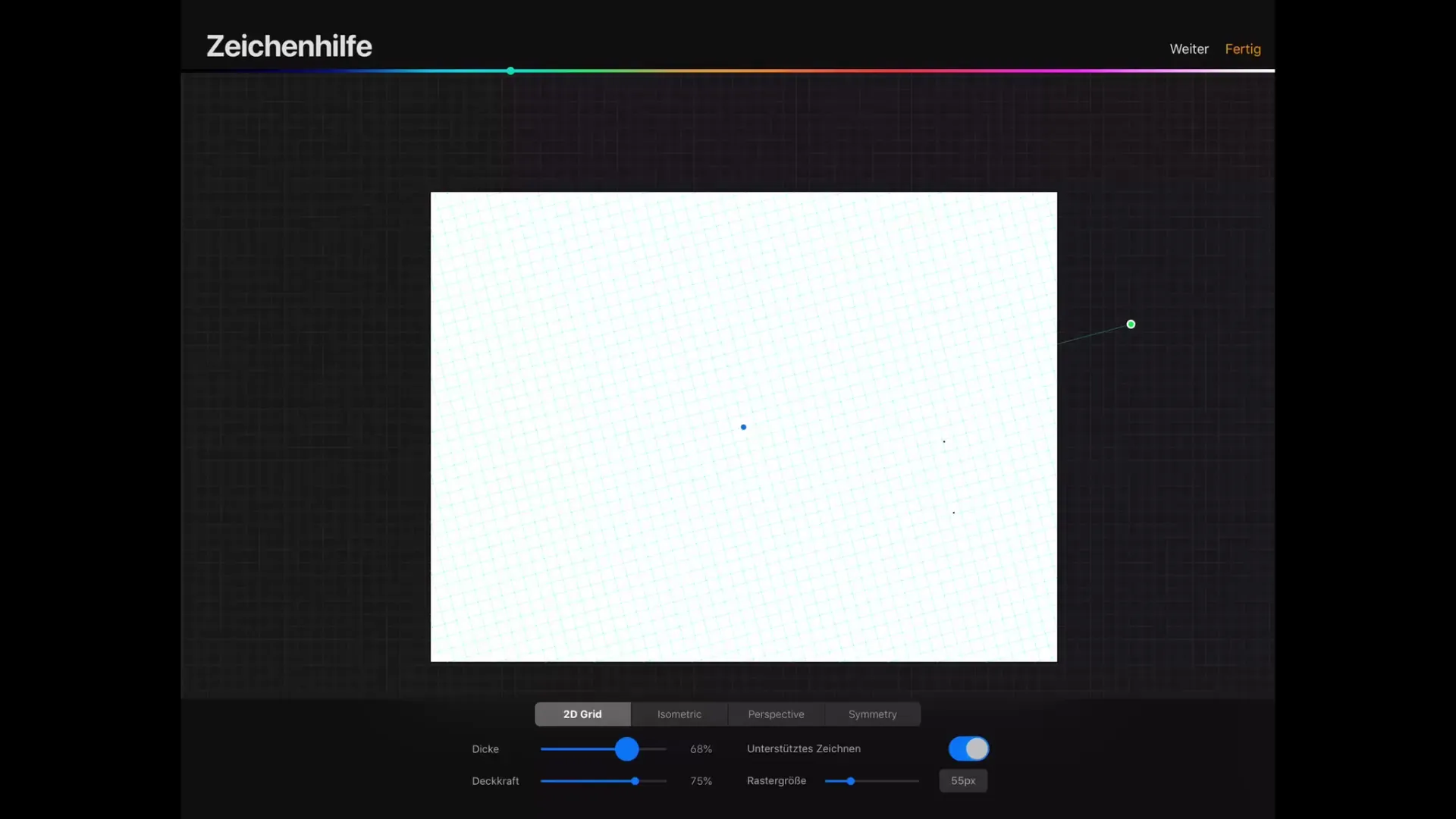
Támogatott rajzolás aktiválása
Aktiváld az „támogatott rajzolás” funkciót a rétegben. Ezáltal rajzolási vonalad a megadott vonalak között marad. Legyél tudatában azonban, hogy ez a funkció nem aktiválódik automatikusan az újonnan létrehozott rétegek számára. Kézzel kell bekapcsolnod, ha új rétegen szeretnél rajzolni.
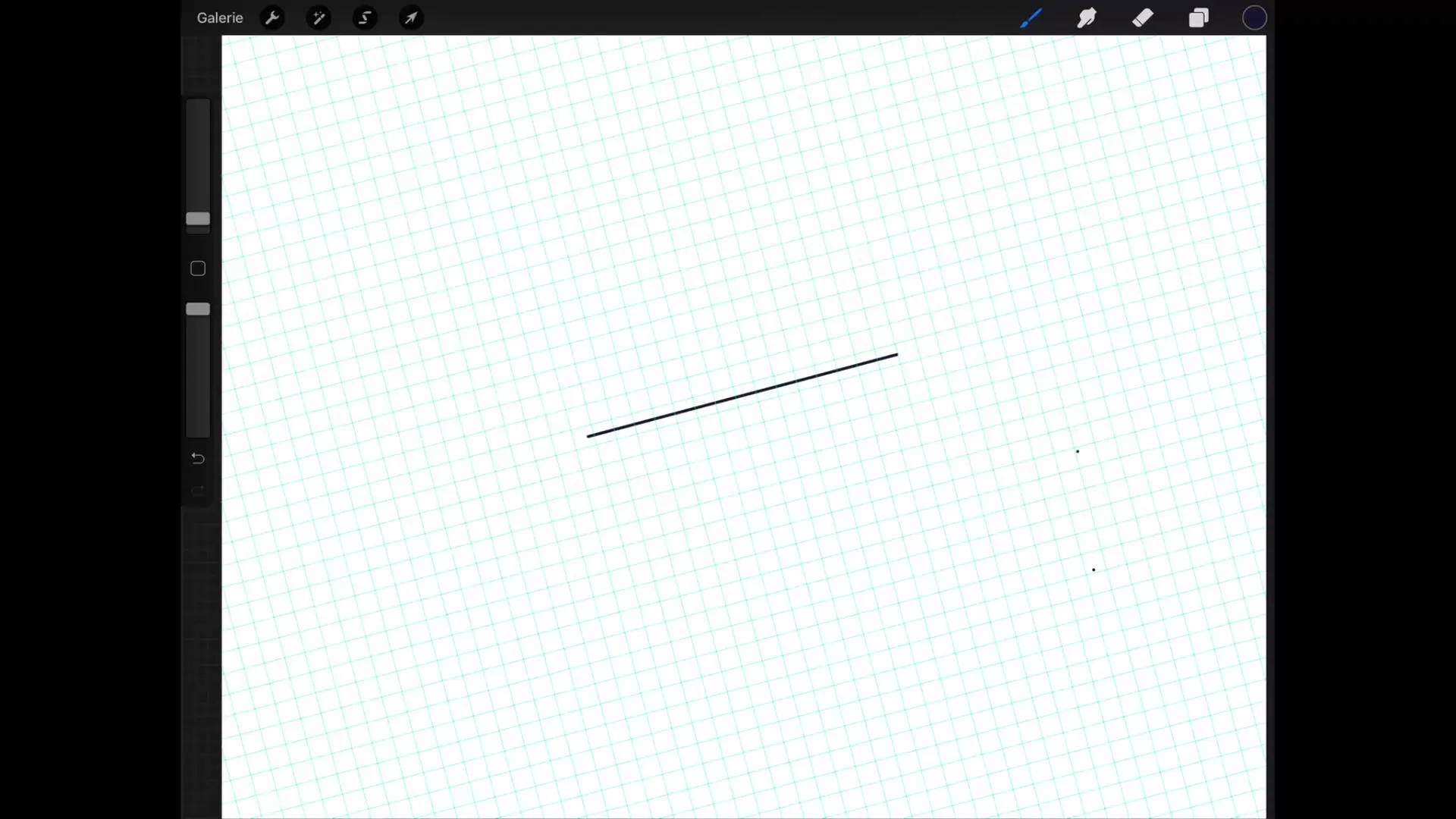
Izometrikus rács használata
Hasonlóan a 2D-rácshoz, az izometrikus rács is működik. Töltsd be a beállításokat, és aktiváld a rajzolási támogatást izometrikus perspektívához. Itt is beállíthatod a segédvonalak vastagságát és átlátszóságát. Az alkalmazás hasonló: használd a vonalakat, hogy pontos rajzokat készíts izometrikus stílusban.
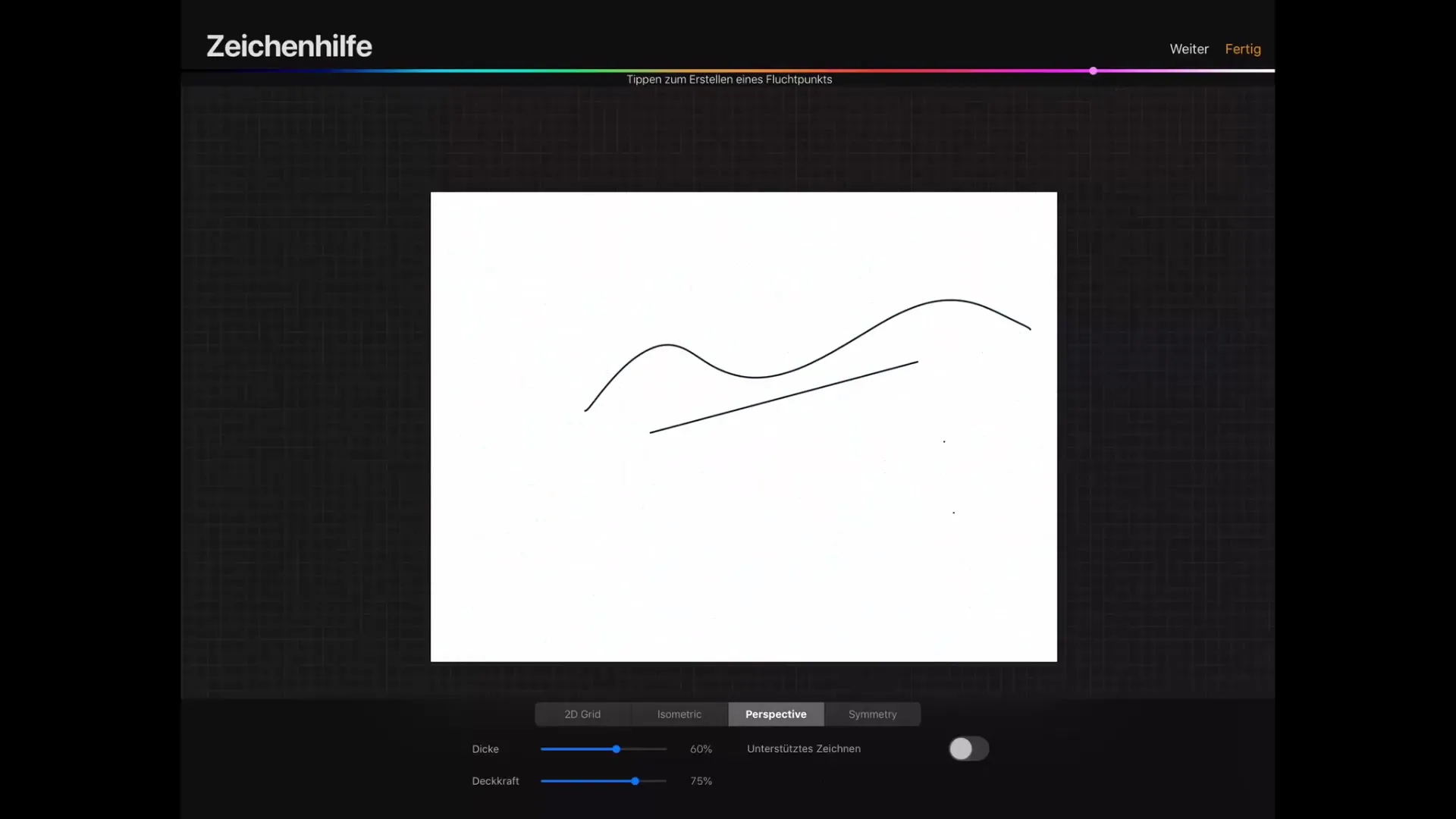
Perspektíva beállítása
A perspektíva beállításához kattints a képedre, hogy az első menekülési pontot beállítsd. Szükség szerint második vagy harmadik menekülési pontot is beállíthatsz. Ezek a pontok segítenek valósághű perspektívák létrehozásában a rajzolás során. Manipuláld a menekülési pontokat, hogy a perspektívát a kívánságaidhoz igazítsd.
Szimmetria aktiválása
Szimmetria létrehozásához aktiváld a szimmetria funkciót. Választhatsz, hogy a szimmetria függőleges vagy vízszintes legyen. Rajzolj a szimmetrikus keretek között, és látni fogod, ahogy a rajzaid a középvonal mentén tükörképet alkotnak. A középvonalat is el lehet forgatni.
Forgószimmetria használata
Továbbá lehetőséged van a forgószimmetria aktiválására. Ez a funkció túlmegy az egyszerű tükörképződésen, és megforgatja a rajzodat a középvonal körül. Ez különösen hasznos, ha bonyolultabb minták, mint például mandalák készítésére van szükséged.
Radiális szimmetria
A radiális szimmetria kiegészíti a korábbi funkciókat, és lehetővé teszi az egyenletes tükörképződést minden irányban. Így gyönyörű terveket készíthetsz, amelyek körkörösen ismétlődnek.
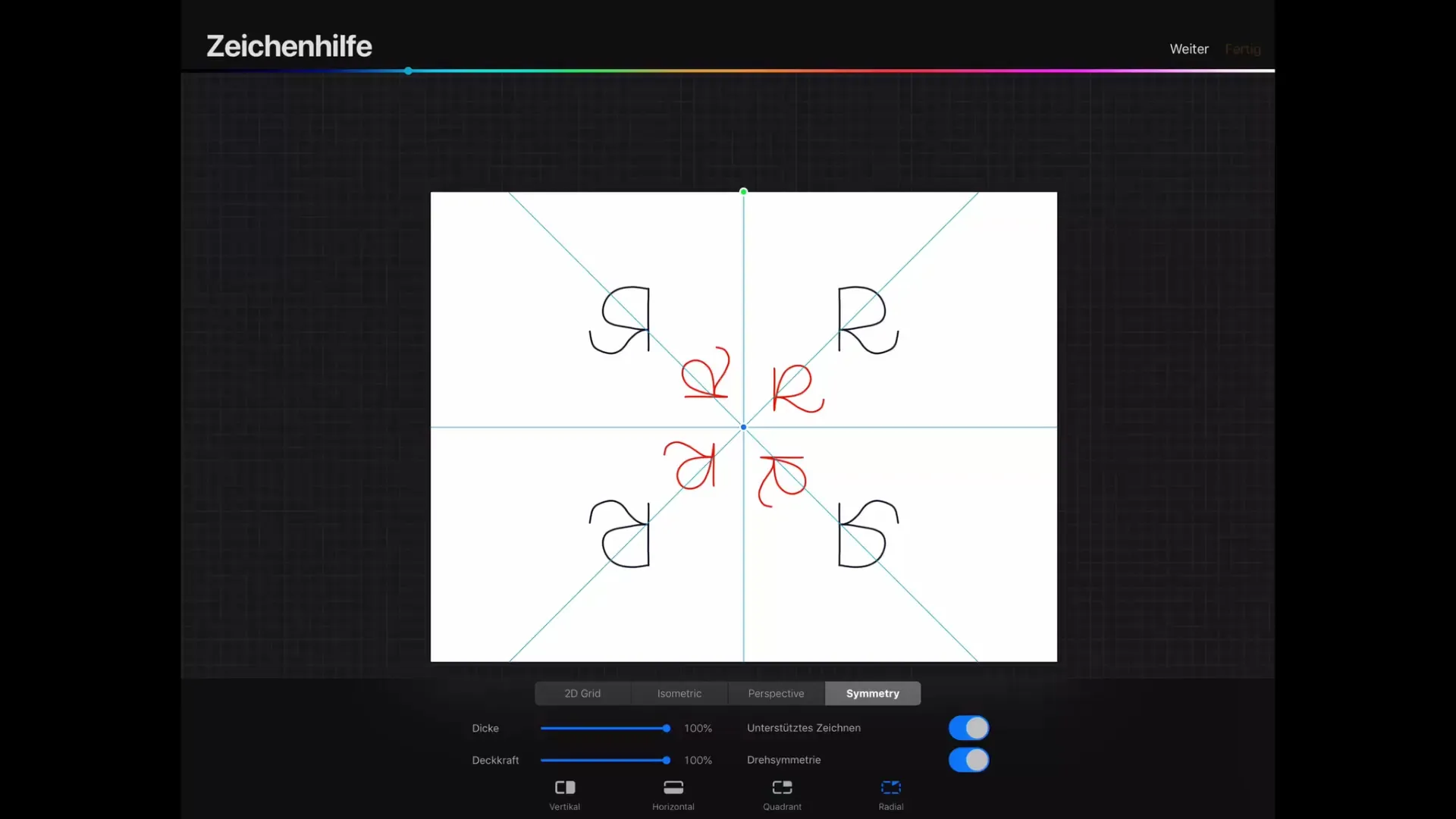
Összefoglalás – Procreate útmutató: Rajzolás a rajzeszközzel iPaden
A rajzeszköz a Procreate-ben egy hatékony funkció, amely segít jelentősen javítani a rajzolási technikáidat. A rácsok, perspektívák és szimmetriák különböző opcióival hatékonyan valósíthatod meg a bonyolult terveket és ötleteket. Gyakorold a különböző funkciókat, hogy tovább fejleszd digitális rajzolási képességeidet.
Gyakran ismételt kérdések
Milyen beállításokra van szükségem a 2D-rács használatához?Menj a „Kép” menübe, és aktiváld a rajzeszközt. Ezután válaszd ki a 2D-rácsot.
Hogyan tudom aktiválni a szimmetriát?Aktiváld a szimmetria funkciót a rajzeszközben, és rajzolj a beállított keret belsejében.
Beállíthatom a rácsot rajzolás közben?Igen, bármikor megváltoztathatod a rács vastagságát és átlátszóságát.
Mi történik, ha új réteget hozok létre?A rajzeszközt minden új réteghez manuálisan kell aktiválnod.
Hogyan használom a forgószimmetriát a Procreate-ben?Aktiváld a forgószimmetriát, hogy a rajzaidat ne csak tükrözni, hanem forgatni is tud.


